- Muallif Jason Gerald [email protected].
- Public 2023-12-16 11:45.
- Oxirgi o'zgartirilgan 2025-01-23 12:51.
Windows 7 ni har 6-12 oyda qayta o'rnatish, buni hech qachon qilmaslik o'rniga, kompyuteringizni iloji boricha muammosiz ishlashini ta'minlaydi. Kompyuter yoki texnologiyani yaxshi bilmaydiganlar uchun Windows 7 kabi operatsion tizimni qayta o'rnatish qiyin bo'lib tuyulishi mumkin. Yaxshiyamki, bu jarayon Windowsning eski versiyalariga qaraganda sodda, juda kam xato xavfi bor. Windows 7 -ni ta'mirlash yoki qayta o'rnatishning oson yo'lini bilish uchun o'qishni davom eting.
Qadam
4 -usul 1: ishga tushirishni ta'mirlash
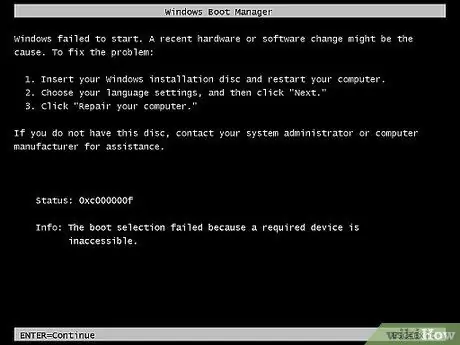
Qadam 1. Muammo nima ekanligini aniqlang
To'liq qayta o'rnatishni amalga oshirishdan oldin, muammoingizni ishga tushirishni ta'mirlash orqali tuzatish mumkinligini tekshiring. Bu buzilgan bo'lishi mumkin bo'lgan operatsion tizim fayllarini almashtiradi. Windows -ning yuklanish tartibini tuzatish - ishga tushirishni ta'mirlashning eng keng tarqalgan usuli.
Agar sizning kompyuteringiz endi Windows -ni yuklamasa, yuklash jarayonini tuzatib, Windows -ni qayta yuklashga ruxsat beradi
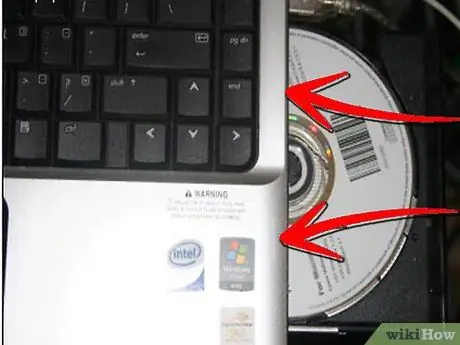
Qadam 2. Windows 7 kompakt diskini joylashtiring
Kompyuteringiz kompakt -diskdan yuklash uchun o'rnatilganligiga ishonch hosil qiling. Buning uchun kompyuter ishga tushishi bilan BIOS -ga kiring. Siz ishlab chiqaruvchining logotipi ostidagi tugmachani ko'rasiz. Eng keng tarqalgan kalitlar - F2, F10, F12 va Del.
-
BIOS menyusida Boot pastki menyusiga o'ting. Birinchi yuklash qurilmasi sifatida CD/DVD yoki Optik diskni tanlang (birinchi yuklash qurilmasi).

Windows 7 -ni qayta o'rnating 12 -qadam -
O'zgarishlarni saqlang va menyudan chiqing. Kompyuteringiz avtomatik ravishda qayta ishga tushadi.

Windows -ning orqa eshik xavfsizligining zaif tomonlari yordamida tizimga kirish 8 -qadam
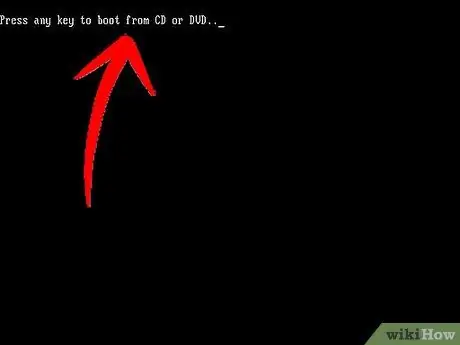
Qadam 3. Windows O'rnatish kiriting
Ekranda "CD yoki DVD -dan yuklash uchun biron -bir tugmani bosing …" yozuvi paydo bo'lganda tugmani bosing. Bu sizni Windows sozlamalariga olib boradi. Fayllar bir muncha vaqt yuklanadi, keyin sizdan til va vaqt parametrlarini so'raydigan ekran paydo bo'ladi. U to'g'ri to'ldirilgan bo'lishi kerak. Davom etish uchun Keyingiga bosing.
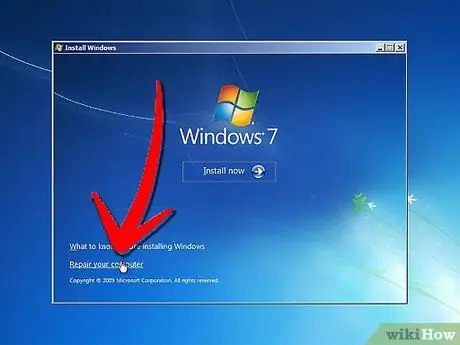
Qadam 4. bosing Kompyuteringizni ta'mirlash
U ekranning pastki chap burchagida "Hozir o'rnatish" katta tugmasi ostida joylashgan. "Kompyuterni ta'mirlash" tugmachasini bosgandan so'ng siz tizimni tiklash variantlariga o'tasiz.
-
Dastur Windows o'rnatilishini topish uchun biroz vaqt ketishi mumkin. Ro'yxatdagi o'rnatishni tanlang va Keyingiga bosing. Ko'p foydalanuvchilar uchun ro'yxatda faqat bitta o'rnatish mavjud.

Windows 7 -ni qayta o'rnating 4 -qadam Bullet1
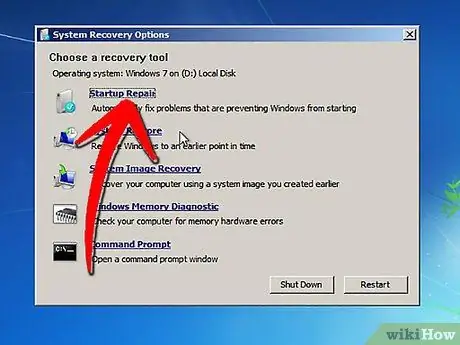
Qadam 5. Startup Repair ni tanlang
Ishga tushirish ta'mirlash vositasi Windows fayllarini qidirishni boshlaydi, xatolarni qidiradi. Topilgan xatolarga qarab, vosita echimlarni taklif qilishi yoki avtomatik ravishda tuzatishi mumkin.
-
Barcha flesh -disklarni yoki tashqi qattiq disklarni ajratib oling, aks holda Startup Repair to'g'ri ishlamaydi.

Windows 7 -ni qayta o'rnating 5 -qadam Bullet1 -
Sizning kompyuteringiz bir necha marta qayta ishga tushishi mumkin. Bu sodir bo'lganda, kompakt diskdan yuklamang, aks holda jarayonni qaytadan boshlashingiz kerak bo'ladi.

Windows 7 -ni qayta o'rnating 5 -qadam Bullet2
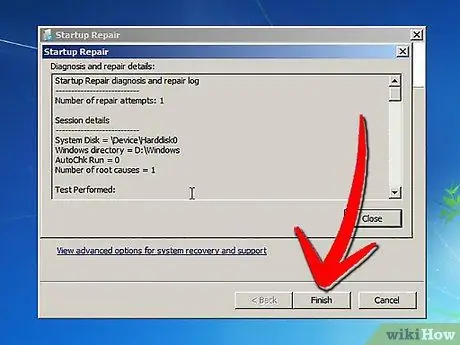
Qadam 6. tugatish tugmasini bosing
Ta'mirlash tugagandan so'ng, Windows -ni normal ishga tushirish uchun Finish tugmasini bosing. Agar Startup Repair hech qanday xatolarni aniqlamasa, bu ekran ko'rinmaydi.
4 -usul 2: Tizimni tiklashni amalga oshirish
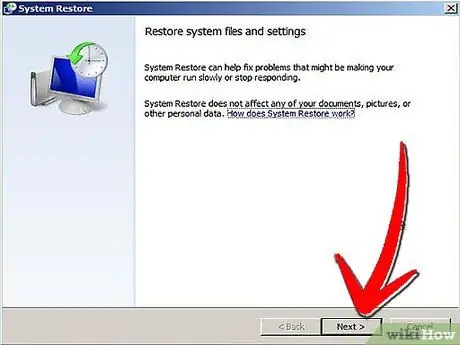
Qadam 1. Tizimni tiklash vositasini ishga tushiring
Windows -ning yuklanishiga yoki yo'qligiga qarab, siz tizimni tiklashni ikki xil usulda bajarishingiz mumkin.
-
Agar kompyuter Windows-ni yuklay olmasa, tizimni tiklash parametrlariga o'tish uchun oldingi bo'limdagi 2-4-bosqichlarni bajaring. U erdan tizimni tiklash -ni tanlang.

Windows 7 ni qayta o'rnating 7 -qadam Bullet1 -
Agar siz Windows -ga kira olsangiz, Ishga tushirish tugmasini bosing. Barcha dasturlarni, so'ngra Aksessuarlar -ni tanlang. Tizim asboblarini tanlang va tizimni tiklash belgisini bosing.

Windows 7 -ni 7 -qadam Bullet2 -ni qayta o'rnating
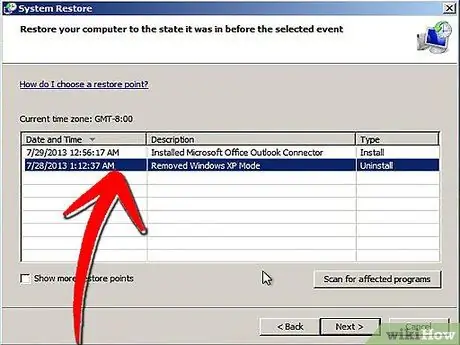
Qadam 2. Qayta tiklash nuqtasini tanlang
Siz yaratgan tiklash nuqtalari, avtomatik rejalashtirilgan punktlarni tiklash va ba'zi dasturlarni o'rnatishda va Windows -ni yangilashda yaratilgan nuqtalarni tanlashingiz mumkin. Siz faqat kompyuteringizni bu erda ko'rsatilgan sanaga tiklashingiz mumkin.
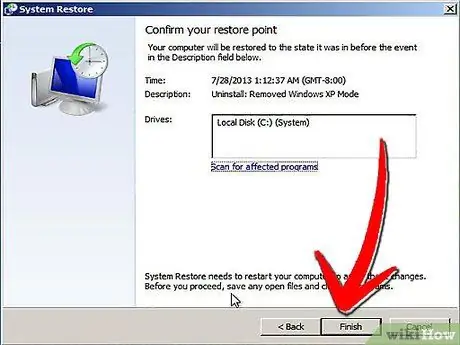
Qadam 3. Keyingi, so'ngra Finish tugmasini bosing
Yakuniy tasdiqlash uchun Ha ni bosing. Sizning tizimingiz tiklash jarayonini boshlaydi. Bu jarayonda kompyuteringiz avtomatik ravishda qayta ishga tushadi. Qayta tiklash bir necha daqiqa davom etishi mumkin. Qayta tiklashni tugatgandan so'ng Windows -ga kirganingizda, jarayon muvaffaqiyatli yakunlangani to'g'risida xabarni ko'rasiz.
-
Tizimni qayta tiklash o'chirilgan fayllarni tiklamaydi.

Windows 7 -ni qayta o'rnating 9 -bosqich Bullet1
3 -usul 4: Toza o'rnatishni amalga oshirish

Qadam 1. Barcha muhim ma'lumotlar va fayllarning zaxira nusxasini saqlang
Garchi bu jarayon xavfsiz bo'lsa va juda muhim xato yuzaga kelishi ehtimoli kam bo'lsa -da, tizimingizda katta o'zgarishlar qilishdan oldin, ayniqsa, qayta o'rnatish paytida, muhim ma'lumotlarni zaxiralashni tavsiya qilamiz. Muhim ma'lumotlarni tashqi qattiq diskka, tashqi flesh haydovchiga nusxalash yoki DVD -ga yozish.
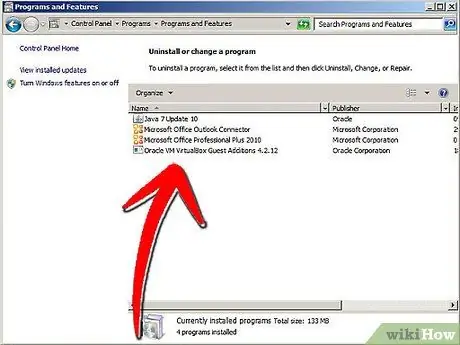
Qadam 2. O'rnatishni amalga oshirish uchun sizga kerak bo'ladigan narsalarni to'plang
Sizning Windows 7 mahsulot kalitingiz juda muhim. Ularni kompakt -diskka joylashtirilgan yoki kompyuterga yopishtirilgan holda topish mumkin. Siz saqlamoqchi bo'lgan kompyuteringizda hozirda o'rnatilgan barcha dasturlarning ro'yxatini tuzing, shunda ularni qayta o'rnatgandan so'ng ularni qayta o'rnatishingiz mumkin bo'ladi.
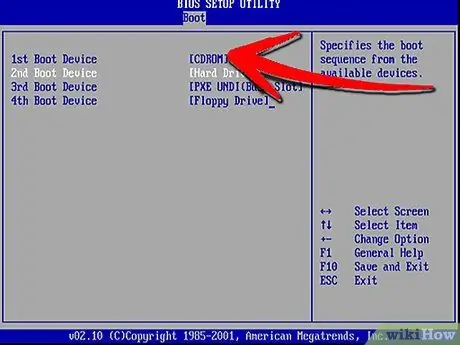
Qadam 3. Windows 7 o'rnatishni ishga tushiring
Diskni kompyuterga joylashtiring va kompyuterni qayta ishga tushiring. Kompyuteringiz CD/DVD -dan yuklash uchun o'rnatilganligiga ishonch hosil qiling. Siz buni ushbu qo'llanmaning birinchi qismining 2 -bosqichini bajarish orqali qilishingiz mumkin.
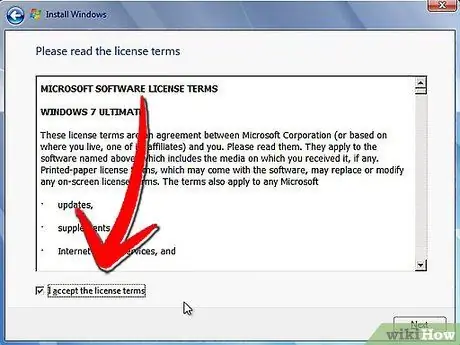
Qadam 4. O'rnatishni boshlang
Sizdan til tanlash kabi ba'zi imtiyozlarni kiritish talab qilinadi va sizdan Windows 7 litsenziya shartlariga rozilik so'raladi. Agar siz litsenziya shartnomasini qabul qilmasangiz Windows 7 ni o'rnatolmaysiz.
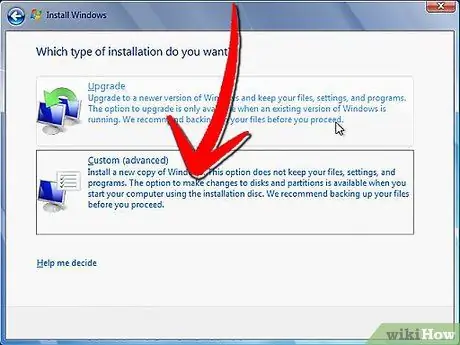
Qadam 5. O'rnatish turini tanlang
Yuklash jarayonidan so'ng sizga tanlov beriladi: o'rnatish Yangilanishlar yoki Maxsus. Maxsus o'rnatish variantini tanlang, chunki bu qayta o'rnatishni amalga oshirish uchun qattiq diskni tozalash uchun ishlatiladi.
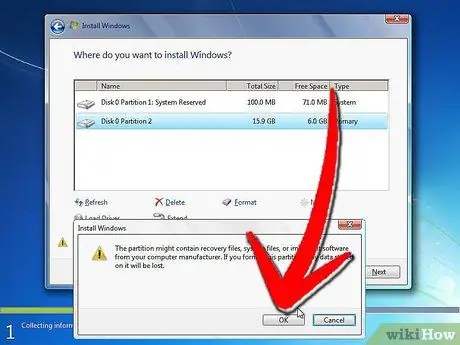
Qadam 6. Belgilangan drayverni formatlang va u erda Windows 7 ni o'rnating
Diskni formatlash barcha ma'lumotlarni yaxshilab o'chirib tashlaydi va uni qayta o'rnatishga yaroqli qiladi. Ushbu format zarur bo'lmasa -da, tizim bilan yuzaga kelishi mumkin bo'lgan muammolarni oldini olish uchun qayta o'rnatishda tavsiya etiladi. Odatda Windows 7 C: diskiga o'rnatiladi. Windows 7 -ni o'rnatish tizimga qarab 30 daqiqadan 120 daqiqagacha davom etishi mumkin.
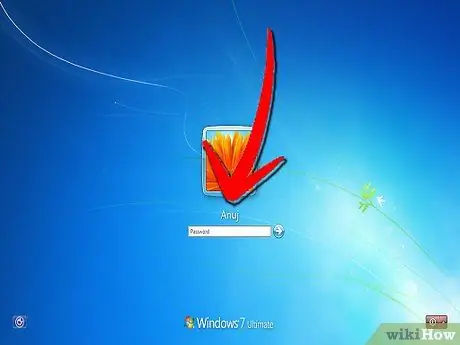
Qadam 7. Oxirgi ma'lumotlarni to'ldirib o'rnatishni yakunlang
O'rnatish tugagach, sizdan kompyuter nomini berish va foydalanuvchi hisobini yaratish talab qilinadi. Ko'p foydalanuvchilar uchun standart nom etarli bo'ladi. Hisob qaydnomangizni yaratganingizdan so'ng, siz uni yangi o'rnatilgan Windows 7 operatsion tizimiga kirish uchun ishlatishingiz mumkin.
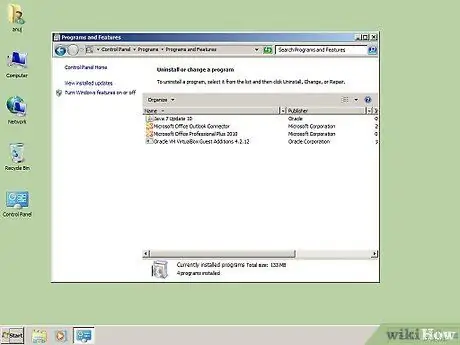
Qadam 8. Zaxiralangan ma'lumotlar va dasturlarni tiklash
Agar sizda zaxiralangan fayllar bo'lsa, ularni kompyuteringizga qaytarish vaqti keldi. Agar siz saqlamoqchi bo'lgan dasturlar ro'yxatini tuzgan bo'lsangiz, bu dasturlarni yuklab olish va o'rnatish uchun ham yaxshi vaqt.
4 -usul 4: qutqarish konsolidan foydalanish
Qadam 1. Agar Windows 7 -ni toza o'rnatishni xohlamasangiz, operatsion tizimingiz bilan tuzatish vositasini yaratishga harakat qiling
Yuklash jarayonida F8 tugmachasini bir necha marta bosish Windows o'rnatish tizimiga kiruvchi qutqarish konsoliga kirishga imkon beradi.
- Eslatma: Windows 7 ning barcha versiyalarida bunday imkoniyat mavjud emas. Qanday bo'lmasin, muammolar paydo bo'lganda tekshirish yaxshidir.
- Kompyuteringizda oddiy usullar bilan tuzatib bo'lmaydigan muammolarni hal qilish uchun qutqarish konsolidan buyruq irodasiga kirishga urinib ko'rishingiz mumkin. Bunday holda, aniqlanadigan narsa MBR (yuklashning asosiy yozuvi).
Qadam 2. Qutqarish konsoliga kirish uchun yuklash jarayonida F8 tugmasini bosing
Yuklash jarayonida Windows -da ro'yxatdan o'tganligiga ishonch hosil qilish uchun ushbu tugmani qayta -qayta bosing.
Qadam 3. Enter ni bosing yoqilgan Kompyuteringizni ta'mirlash.
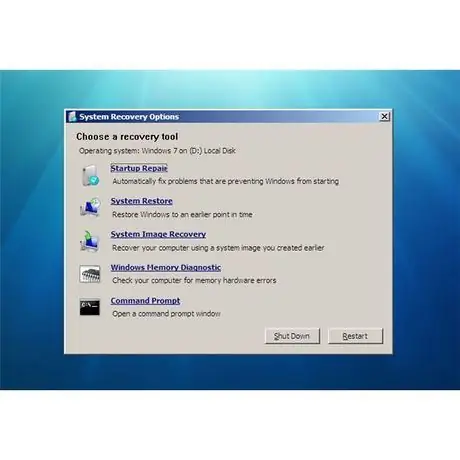
Qadam 4. Matnni bosing Buyruqning xohishi ko'k rang bilan ajratilgan.
Qadam 5. Turi:
- bootrec /rebuildbcd
- Bosing Kirish.
Qadam 6. Turi:
- bootrec /fixmbr
- Bosing Kirish.
Qadam 7. Turi:
- bootrec /fixboot
- Bosing Kirish.
- Bu usul yuzaga kelishi mumkin bo'lgan MBR muammolarini bartaraf etishda muvaffaqiyatli bo'lishi kerak. Shunga qaramay, Windows 7 ning barcha versiyalari va variantlari bunday xususiyatga ega emas.






